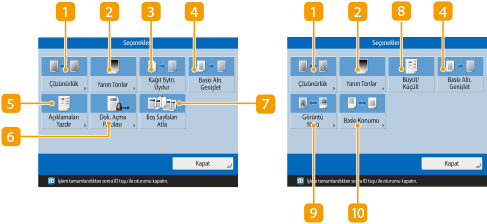
Ayar Ekranı ve Kayıtlı Dosyaları Yazdırmaya İlişkin İşlemler
<Ana Ekran> ekranında <Saklanan Dosylr Erşm> seçeneğine bastığınızda ve sonra dosyaları yazdırmak için <Ağ> veya <Bellek Ortamı> seçeneğine bastığınızda, aşağıdaki ayar ekranı görüntülenir.
Ağ / Bellek Ortamı için Ayar ekranı
Yazdırma Ayarları Ekranı
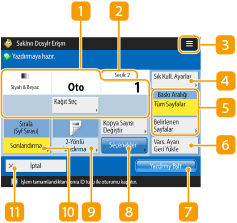
 Geçerli ayar durumu ve ayar düğmeleri
Geçerli ayar durumu ve ayar düğmeleri
Üzerine yazdırılacak kağıt boyutu ve baskı sayısı gibi ayar durumunu gösterir. Doğru şekilde yazdırmak için ayarları doğruladığınızdan emin olun. Ayarları değiştirmek için, ekran bölümünün altındaki düğmeye basın. Baskı sayısını değiştirmek için sayı tuşlarını kullanarak sayıyı girin.
<Kağıt Seç> seçeneğine basarak kağıt boyutunu / tipini ve kağıt kaynağını değiştirebilirsiniz.
 Seçili dosya sayısı
Seçili dosya sayısı
Seçili dosya sayısını gösterir.
Birden fazla dosya seçerken <Kopya Sayısı Değiştir> düğmesi görüntülenir. Baskı sayısını değiştirmek için bu düğmeye basın.
 ‘teki <Sık Kull. Ayarlar> içindeki mevcut ayarları kaydetmek ya da fabrika varsayılan yazdırma ayarlarına değiştirmek için bu simgeye basın.
‘teki <Sık Kull. Ayarlar> içindeki mevcut ayarları kaydetmek ya da fabrika varsayılan yazdırma ayarlarına değiştirmek için bu simgeye basın. <Sık Kull. Ayarlar>
<Sık Kull. Ayarlar>
Gerektiğinde önceden kolayca geri çağırmak için sık kullanılan tarama ayarlarını burada kaydedin.
 <Baskı Aralığı>
<Baskı Aralığı>
İki veya daha fazla sayfalı bir dosya seçtiğinizde bu ayarı belirleyin. Bir dosyanın tüm sayfalarını yazdırmak için, <Tüm Sayfalar> seçeneğine basın ya da yazdırılacak sayfaları belirlemek için <Belirlenen Sayfalar> seçeneğine basın ve yazdırılacak sayfala aralıklarını girin.
 <Vars. Ayarı Geri Yükle>
<Vars. Ayarı Geri Yükle>
Yazdırma ayarlarını <Varsayılan Ayarları Değiştir> öğesinde kayıtlı ayar değerleriyle değiştirir. <Saklanan Dosya Ayarlarına Eriş>  <Varsayılan Ayarları Değiştir>
<Varsayılan Ayarları Değiştir>
 <Varsayılan Ayarları Değiştir>
<Varsayılan Ayarları Değiştir> <Yazdrmy Bşlt>
<Yazdrmy Bşlt>
Yazdırmayı başlatır.
 <Seçenekler>
<Seçenekler>
 /
/ üzerinde görüntülenmeyen fonksiyonların ayarlarını belirlemenizi sağlar. Her bir ayar öğesi hakkında bilgi için bkz. Seçenekler.
üzerinde görüntülenmeyen fonksiyonların ayarlarını belirlemenizi sağlar. Her bir ayar öğesi hakkında bilgi için bkz. Seçenekler. <2-Yönlü Yazdırma>
<2-Yönlü Yazdırma>
2-Yönlü yazdırma tipini seçin.

<Kağıt Seç> öğesi <Oto> olarak ayarlanmış ve ön ve arka sayfanın boyutları farklıyken bir PDF dosyası seçerseniz, sayfalar kendi ilgili boyutlarında tek-yönlü baskılar olarak yazdırılır. Bu tip sayfaların iki-yönlü belgeler olarak yazdırılmasını istiyorsanız, uygun kağıt boyutlarını önceden seçin.
 <Sonlandırma>
<Sonlandırma>
Sonlandırma yöntemini seçin.
PDF/XPS dosyalarını yazdırırken kullanılabilir.
 <İptal>
<İptal>
Yazdırma ayarlarını iptal eder ve dosya seçim ekranına döner.
Seçenekler
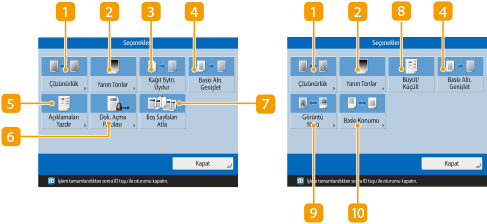
 <Çözünürlük>
<Çözünürlük>
Çözünürlüğü seçmenizi sağlar.
 <Yarım Tonlar>
<Yarım Tonlar>
Yazdırmak istediğiniz dosyayla eşleşecek yarım tonlu yazdırma modunu seçmenizi sağlar.
<Çözünürlük>: Metin verileri gibi öğelerin kenar çizgilerinin daha net olması için kaliteli baskıya imkan verir. Bu mod, çok fazla metin veya ince çizgi içeren verileri yazdırırken kullanmaya uygundur.
<Tonlama>: Yumuşak tonlama ve net kenar çizgileri ile yazdırmaya imkan tanır. Tonlama kullanarak şekil ve grafik yazdırmak için bu ayarı yapabilirsiniz.
<Yüksek Çözünürlük>: CAD verilerinin ve metin veya ince çizgi gibi öğeler içeren verilerin dış hatlarını net şekilde yazdırmak için kullanılır.
 <Kağıt Bytn. Uydur>
<Kağıt Bytn. Uydur>
Yazdırırken kağıt boyutuyla eşleşecek PDF/XPS dosyası boyutunu ayarlar.
 <Baskı Aln. Genişlet>
<Baskı Aln. Genişlet>
Kağıdın iki yüzündeki boş kenarlıkları daraltır ve yazdırılabilir alanı genişletir.
 <Açıklamaları Yazdır>
<Açıklamaları Yazdır>
PDF dosyalarını yazdırırken açıklamalar ekler.
 <Dok. Açma Parolası>
<Dok. Açma Parolası>
Açmak için gerekli olan parolayı girerek parola korumalı PDF dosyalarını yazdırır.
 <Boş Sayfaları Atla>
<Boş Sayfaları Atla>
Belgelerdeki boş sayfaları algılayacak ve bunları yazdırmayacak şekilde makineyi ayarlamanızı sağlar.
 <Büyüt/Küçült>
<Büyüt/Küçült>
Yazdırırken kağıt boyutuyla eşleşecek JPEG ve TIFF dosyalarının görüntü boyutunu ayarlar.
 <Görüntü Yönü>
<Görüntü Yönü>
Makineyi bir JPEG veya TIFF dosyası için görüntünün en boy oranını otomatik olarak algılayacak ve gerektiğinde dikey veya yatay yazdıracak şekilde ayarlamanızı sağlar. Manüel olarak da dikey ya da yatay yazdırmayı belirleyebilirsiniz.
 <Baskı Konumu>
<Baskı Konumu>
Yazdırırken JPEG ve TIFF dosyaları için baskı konumunu sayfanın merkezine ya da sol üst kısmına ayarlamanızı sağlar.
 |
Dosya formatları hakkında bilgi için bkz. Sistem Seçenekleri. Departman Kimlik Yönetiminde bir sayfa limiti ayarlanırsa, kalan sayfa sayısı görüntülenir. Departman Kimlik Yönetimi ve sayfa limitlerini ayarlama hakkında bilgi için Departman Kimliği Yönetimi Ayarlarını Yapılandırma bölümüne bakın. 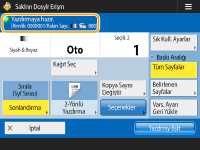 Aynı anda farklı dosya türleri (PDF ve JPEG gibi) seçildiğinde yalnızca aşağıdaki fonksiyonlar ayarlanabilir/değiştirilebilir. Kağıt Seç 2-Yönlü Yazdırma Kopya Sayısı Değiştir |
